Bạn muốn tạo một bản mới, sáng tác nhạc, soạn nhạc. MuseScore là phần mềm viết nhạc được yêu thích và sử dụng nhiều nhất hiện nay với giao diện thiết kế đơn giản, trực quan và dễ sử dụng, để rõ hơn, mời bạn xem chi tiết cách dùng MuseScore tạo bản nhạc mới trong bài viết dưới đây.
Phần mềm soạn nhạc MuseScore hỗ trợ khuông nhạc không giới hạn với tối đa là 4 loại giọng trên mỗi bản nhạc, hiệu ứng Dynamic, lời bài hát, độ rõ, hợp âm, ký hiệu bản nhạc... Bạn có thể sử dụng bàn phím, chuột máy tính hay MIDI keyboard để làm việc trên ứng dụng MuseScore khá dễ dàng.

Hướng dẫn tạo bản nhạc mới bằng phần mềm MuseScore
Cách dùng MuseScore tạo bản nhạc mới
- Tải và cài MuseScore tại đây
Bước 1: Hình dưới là giao diện phần mềm MuseScore sau khi bạn cài đặt và bật lên để sử dụng. Dung lượng của phần mềm này tương đối nhẹ, các bước cài đặt cũng nhanh chóng và đặc biệt là không có phần mềm phụ kèm theo.
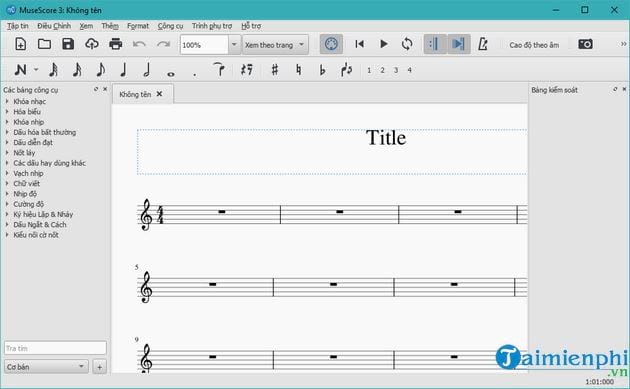
Bước 2: Tại Trung tâm khởi tạo như hình dưới đây -> bạn nhấn chọn vào biểu tượng dấu cộng (+) để tiến hành tạo bản nhạc mới (Creat New Score).

Bước 3: Tại giao diện Trình h/dẫn tạo bản nhạc mới (New Score Wizard) -> bạn nhập tên bài hát tại (Tựa đề) Title, Tiêu đề bài tại (Tiêu đề ) Subtitle, Sáng tác tại (Nhạc sỹ)Composer, Lời nhạc tại (Thi sỹ) Lyricist, Bản quyền tại (Bản quyền) Copyright ->rồi nhấn Tiếp theo (Next) ở bên dưới để tiếp tục.

Bước 4: Sau đó, bạn sẽ thấy các kiểu bản nhạc mẫu để bạn lựa chọn tạo bản nhạc mới -> bạn nhấn chọn 1 trong những bản mẫu này -> rồi nhấn Tiếp theo (Next) để tiếp tục.

Bước 5: Xuất hiện giao diện hóa biểu và nhịp độ -> bạn chọn bất kỳ một mẫu rồi nhấn tiếp Tiếp theo (Next).

Bước 6: Tại giao diện này, bạn có thể tạo số chỉ nhịp bắt đầu. Nếu bản nhạc của bạn mở đầu là ô nhịp lấy đà thì bạn tick chọn vào ô Pickup Measure (Ô nhịp lấy đà) -> sau đó điều chỉnh số nhịp tại Enter Time Signature (Nhập khóa nhịp) -> bạn điền tiếp số lượng ô nhịp tại mục Enter Number of Measure (Nhập số lượng ô nhịp). Phần số lượng ô nhịp này, bạn có thể thay đổi được số lượng ô nhịp sau này nếu bạn muốn.
Khi mọi thứ đã ổn và bạn đã điền xong -> nhấn Hoàn thành (Finsh) để tạo bản nhạc mới.

Bước 7: Sẽ xuất hiện giao diện để tạo một bản nhạc mới. Tại đây, bạn sẽ nhìn thấy số lượng ô nhịp cũng như số chỉ nhịp bạn đã nhập trước đó.

Bước 8: Tiếp đến, bạn hãy nhập nốt nhạc vào khuông nhạc. Bạn nhấn chọn phím N bên trên giao diện.

Bước 9: Bạn tiếp tục nhấn chọn trường độ nốt nhạc trên thanh công cụ -> rồi nhấn chọn vào vị trí cao độ nốt nhạc muốn nhập lên khuông nhạc. Nhấn nút Esc để kết thúc hoặc bạn muốn tạm dừng quá trình nhập.

Trong trường hợp bạn muốn thay đổi thì bạn nhấn chọn vào Điều chỉnh (Edit) để chỉnh các mục có trong danh sách. Hình dưới là danh sách các thiết lập để bạn có thể tùy chỉnh cho bản nhạc của mình.

Bước 10: Quá trình tạo đã xong, bạn nhấn vào mục Tập tin (File) -> rồi chọn tiếp vào Lưu trữ (Save) hoặc bạn nhấn tổ hợp phím tắt Ctrl + S để lưu lại bản nhạc.

Bạn chọn thư mục cần lưu trữ bản nhạc -> sau đó có thể đặt lại tên bản nhạc mới -> rồi nhấn Save để lưu lại.

Trên đây là bài hướng dẫn Cách dùng MuseScore tạo bản nhạc mới với các bước thực hiện cũng khá đơn giản phải không nào! Với MuseScore thì những bạn có hiểu biết thanh nhạc hay có kiến thức về nhạc lý, hay những bạn thường xuyên soạn nhạc thì phần mềm MuseScore là sự lựa chọn không tồi trong vô vàn các phần mềm soạn nhạc khác nhau.
https://thuthuat.taimienphi.vn/cach-dung-musescore-tao-ban-nhac-moi-45059n.aspx
Nếu bạn đang tìm kiếm thêm một ứng dụng khác để soạn nhạc cho các bé trên máy tính thì Encore là lựa chọn cho bạn, bạn có thể soạn nhạc trên máy tính với Encore để giúp các bé học tốt môn âm nhạc, qua đó còn giúp các bé phát triển khả năng nghe và tự soạn nhạc theo đúng nhịp và tiết tấu của bản nhạc.